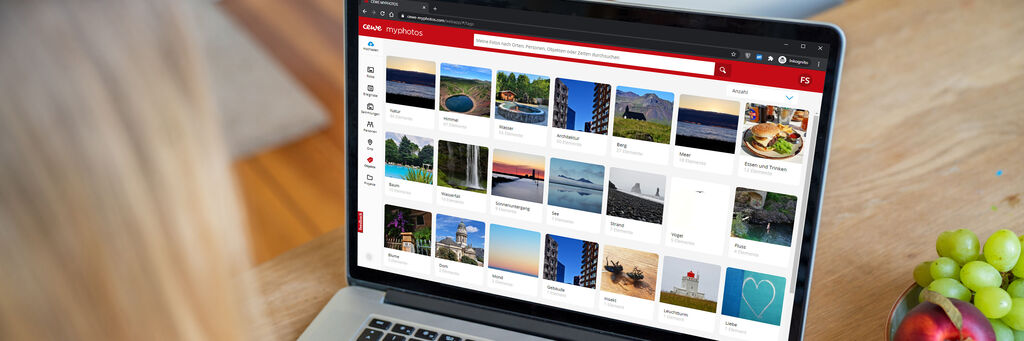
Conseils logiciels
Organisez vos photos avec CEWE myPhotos
Rien n'est plus agréable que de prendre des photos. Mettre de l'ordre dans vos archives photos nécessite moins de temps qu'il n'y paraît - surtout si vous laissez un système intelligent comme CEWE myPhotos vous aider.
Le cloud photos CEWE myPhotos est plus qu'une application pour smartphone. Grâce à la plateforme en ligne sur internet, vous pouvez facilement rassembler des photos de différents appareils - quel que soit le système d'exploitation utilisé - en un seul endroit et les organiser intelligemment.
Les photos de votre smartphone arrivent dans CEWE myPhotos via l'application (pour iOS et Android), les photos de votre appareil photo peuvent être téléchargées depuis un PC, par exemple. À partir de ce moment, vos photos sont toujours stockées en toute sécurité dans CEWE myPhotos.
Non seulement vos photos seront stockées de manière centralisée, mais vous pourrez également les trier systématiquement et en profiter sur n'importe quel appareil. Ceci est particulièrement utile si vous souhaitez enregistrer et pré-trier vos photos au cours d'un voyage.
Avantages de CEWE myPhotos :
- La plateforme de stockage en ligne de CEWE est exploitée par CEWE en Allemagne conformément à la réglementation européenne sur la protection des données
- est disponible sur de nombreux autres marchés européens
- 15 Go de stockage pour vos photos, vidéos et produits gratuits en permanence
- Les photos peuvent être partagées facilement et en toute sécurité (également sur les réseaux sociaux)
- Les informations de temps et de localisation peuvent être modifiées
- CEWE myPhotos est sans publicité
- un téléchargement en masse de grandes quantités de données à partir d'un PC/ordinateur portable est possible
- des aides organisationnelles intelligentes sur la base notamment des personnes, des lieux et des objets sont disponibles
Le téléchargement d'images sur CEWE myPhotos est très simple - selon la méthode que vous choisissez, connectez-vous à votre compte sur CEWE myPhotos et sélectionnez « Télécharger » (dans le navigateur Web - qu'il s'agisse de photos individuelles ou de dossiers entiers) ou accédez à vos photos (ou événements locaux) sur l'application CEWE myPhotos, faites votre sélection et ajoutez-la à CEWE myPhotos en cliquant sur le symbole de téléchargement dans le coin supérieur droit.
Sélectionnez maintenant si les images doivent simplement être téléchargées comme photos, c'est-à-dire par ordre chronologique, ou si elles doivent également être enregistrées en tant qu'« événement » (par exemple « Vacances d'été 2020 ») ou ajoutées dans une « collection » (par exemple « Coucher de soleil » ou « Macro photos »). Ces deux dernières options vous aideront à retrouver plus facilement vos photos par la suite. Découvrez-en plus à ce sujet dans la section suivante.
Astuce: trier en vaut la peine
Nous vous recommandons de ne pas télécharger toutes les photos, mais plutôt de faire une sélection au préalable en triant, par exemple, les images floues ou les prises de vue en continu inutiles. De cette façon, vous placerez uniquement dans CEWE myPhotos les photos « précieuses » que vous souhaitez vraiment conserver. Bien sûr, vous pouvez également sauvegarder toutes vos photos en premier et les trier plus tard.
Comment trier vos photos
Avec CEWE myPhotos, vous avez toujours trois options : simplement par ordre chronologique en fonction de la date de la photo, en tant qu'« événements » ou en fonction d'un sujet spécifique, appelé « collection » dans CEWE myPhotos.
Notre conseil : regroupez toujours les photos d'un événement (comme un voyage, une fête d'anniversaire, un week-end ou un premier jour d'école) en tant que tel. Si vos clichés se détachent de telles occasions, par exemple avec des photos de nuit, des prises de vue macro, une série de couchers de soleil ou des photos de portes colorées, dans ce cas cela vaut la peine de les regrouper en une « collection ».
Évaluation par étoiles: pour retrouver le plus beau sourire
Un moyen supplémentaire de mettre de l'ordre dans vos archives d'images consiste à classer vos photos avec des étoiles. Cela vous facilitera le choix si vous cherchez plus tard la bonne deco murale, votre LIVRE PHOTO CEWE ou une carte de vœux.
- 5 étoiles pour vos moments forts
- 4 étoiles pour des thèmes particulièrement réussis que vous souhaiteriez réserver pour un calendrier par exemple
- 3 étoiles pour votre prochain LIVRE PHOTO CEWE
- ou un autre type de subdivision qui vous aidera à retrouver rapidement votre photo préférée plus tard : où se trouve le plus beau sourire ? Quelle photo vous réchauffe le cœur, quelle que soit la qualité photographique. À vous de déterminer vos propres critères.
Vous pouvez attribuer ces étoiles aussi bien dans l'application que dans l'affichage Web. Une tâche qui semble ennuyeuse de prime abord et devient vraiment amusante: redécouvrez vos photos et imaginez à quoi ressemblerait cette photo en très grand format ou dans un LIVRE PHOTO CEWE.
Reconnaître des lieux, des visages et des objets
CEWE myPhotos analyse vos photos pour vous aider à les trier et à les retrouver par la suite - quand vous le voulez. Ces fonctions s'exécutent en plus du classement manuel en événements ou collections. Pour que CEWE myPhotos reconnaisse automatiquement les lieux, les visages et les objets de vos photos, vous devez activer ces options manuellement et autoriser CEWE à le faire.
Astuce supplémentaire: Ajustez l’heure incorrecte
Parfois, il arrive que l'heure de l'appareil photo ait été mal réglée et que les photos apparaissent de manière incorrecte dans la séquence chronologique générée automatiquement. C'est d'ailleurs aussi un problème avec les photos qui viennent d'être numérisées.
Réglez dans ce cas l'horodatage manuellement : si vous recherchez une seule photo, ouvrez-la dans le navigateur, cliquez sur « Données photo » et modifiez l'horodatage en cliquant sur le symbole du crayon à côté de la date de la photo. S'il s'agit de plusieurs photos, sélectionnez-les simplement, cliquez sur « Plus » dans le coin supérieur droit puis sélectionnez « Corriger l'heure de la prise de vue » et décidez si vous souhaitez décaler l'heure ou donner la même heure de prise de vue à toutes les photos.
Comment enregistrer votre projet dans CEWE myPhotos
Si vous concevez un LIVRE PHOTO CEWE dans le logiciel photo CEWE, dans l'application photo CEWE ou dans une station photo par exemple, vous pouvez sélectionner des images directement à partir de CEWE myPhotos.
Si vous ne voyez pas l'option directement dans la sélection sous « Photos et vidéos », veuillez cocher « Sources de photos » sous « Options et paramètres ». Ainsi, vous aurez également accès à toutes vos photos, événements ou collections depuis le logiciel photo CEWE. Le symbole de tuile ci-dessous vous donne également accès à diverses fonctions de filtrage, par exemple vous pouvez filtrer par nombre d'étoiles ou par appareil photo utilisé.
À l'inverse, vous pouvez également enregistrer votre projet à partir du logiciel photo CEWE directement dans CEWE myPhotos. Pour ce faire, sélectionnez « Télécharger le fichier et le projet sur CEWE MyPhotos » pour que le projet s'enregistre en ligne en toute sécurité et ne soit pas seulement disponible sur votre appareil local.
Nous espérons que vous apprécierez l'archivage avec CEWE myPhotos..




